Режим предназначен для расчета нагрева листа металла с толщиной, на порядок меньшей двух других размеров. В качестве граничного условия принята постоянная температура на поверхности металла, а со стороны теплового центра режим условия адиабаты.
Рассмотрим модель однослойной пластины толщиной 0,1 м с граничными условиями I рода с одной стороны и II рода (условия адиабаты) c пяти других сторон. Температура внешней стороны пластины равна 1000 °С.
СОЗДАНИЕ НОВОЙ ДЕТАЛИ
Деталь создается в программе SolidWorks. В меню Файл выберите пункт Создать или нажмите пиктограмму Создать на панели инструментов. В появившемся диалоговом окне Новый документ SolidWorks (рис. 4.3.1) выберите Деталь. Нажмите кнопку ОК. Появится окно новой детали.
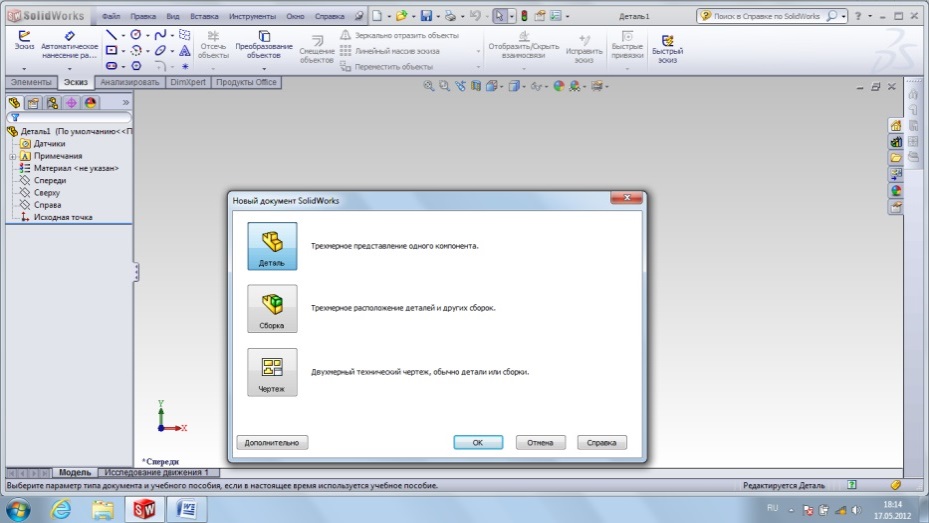
Рис. 4.3.1. Диалоговое окно Новый документ SolidWorks
Нажмите пиктограмму Эскиз на панели, появившейся слева. Выберите инструмент Прямоугольник на панели Команды эскиза. Переместите указатель в графическую область и наведите его на исходную точку, при этом указатель изменит свой цвет. Нажмите на левую кнопку мыши и переместите указатель вверх, а затем вправо. Для указания конца прямоугольника нажмите на левую кнопку мыши (рис. 4.3.2).
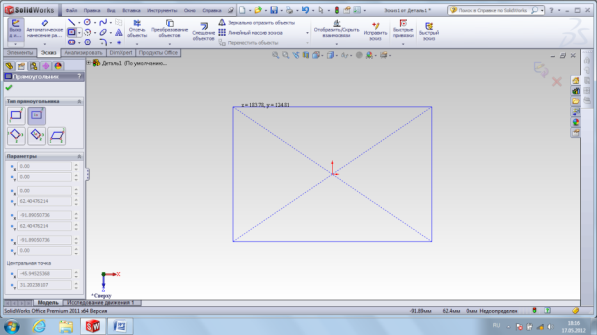
Рис. 4.3.2. Построение эскиза
Наведите указатель на вертикальную сторону прямоугольника, нажмите на левую кнопку мыши, тем самым выделив ее. Слева на месте дерева конструирования откроется диалоговое окно Свойства линии. В окне группы Параметры введите длину 1000.00 мм, также укажите угол 90.00ᵒ (рис. 4.3.3). Нажмите кнопку ОК.
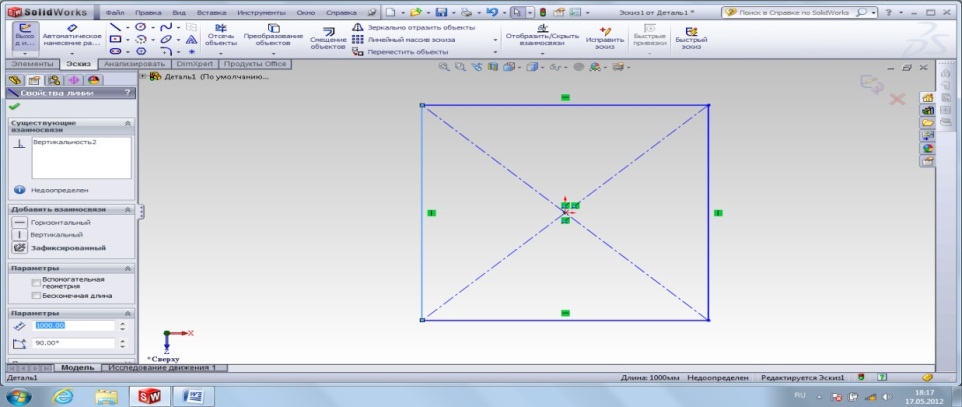
Рис. 4.3.3. Свойства линии
Чтобы эскиз был виден полностью, выберите Изменить в размер экрана на панели инструментов. Нажмите пиктограмму Ориентация видов и выберите пункт Изометрия. Деталь изобразится в изометрии.
Далее нажмите пиктограмму Элементы и выберите инструмент Вытянутая бобышка/основание на панели Команды элементов. Слева на месте дерева конструирования откроется диалоговое окно Вытянуть.
В окне группы Направление 1 выполните следующие операции (рис. 4.3.4):
• Установите для параметра Граничное условие значение На заданное расстояние.
• Введите значение глубины 100.00 мм.
• Нажмите правую кнопку мыши и выберите ОК для создания вытяжки.
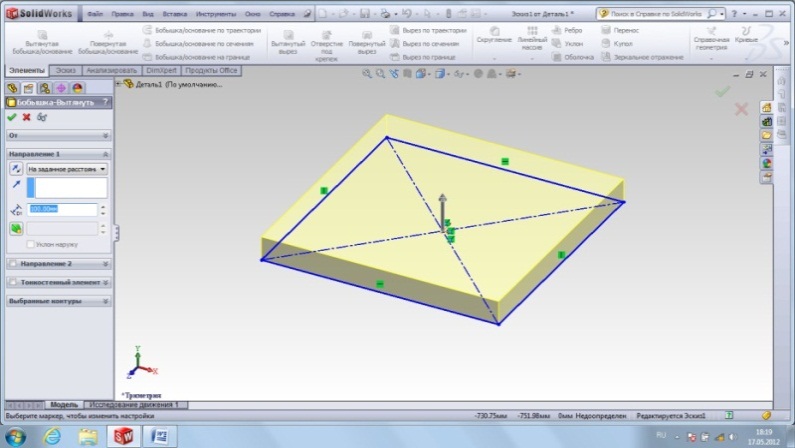
Рис. 4.3.4. Вытягивание объекта
СОХРАНЕНИЕ ГЕОМЕТРИИ В ФОРМАТЕ VRML
В меню Файл САПР SolidWorks выберите пункт Сохранить как, появится диалоговое окно. Для сохранения файла в нужном каталоге используйте кнопки обзора Windows. Введите имя файла, например, Пластина. Выберите тип файла VRML (*. wrl). Нажмите кнопку Сохранить (рис. 4.3.5).
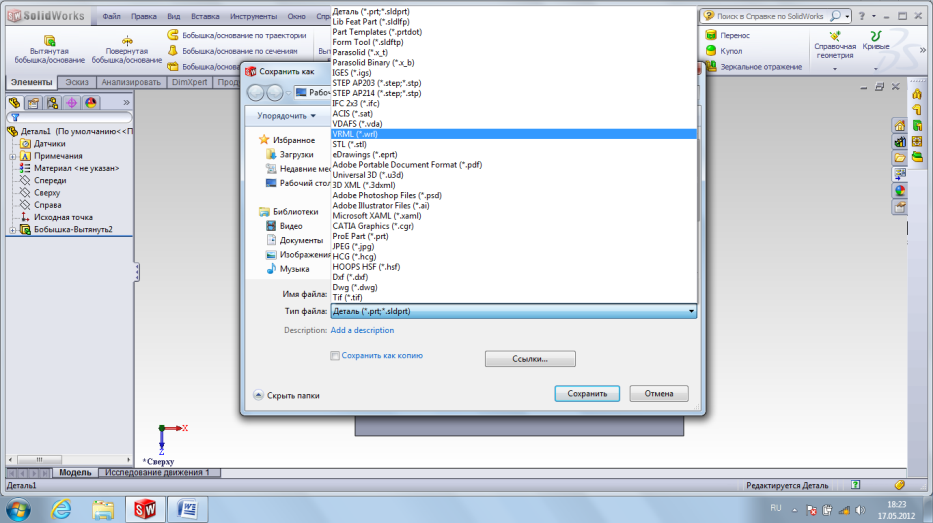
Рис. 4.3.5. Сохранение геометрии
ЗАПУСК FLOWVISION
Для того чтобы начать работу в программном комплексе FlowVision, необходимо осуществить следующее. Нажмите кнопку Пуск > Все программы > FlowVision. Появится главное окно программы FlowVision. В меню Файл выберите пункт Предустановки и во вкладке Препроцессор, выберите пункт Показать все.
СОЗДАНИЕ НОВОГО ВАРИАНТА
В меню Файл выберите пункт Создать. После выбора типа варианта появится окно предлагающее импортировать геометрию расчетной области из внешнего файла. Выберите тип импортируемого файла в списке Тип файлов. Выберите нужный файл (например, Пластина) и нажмите кнопку Открыть. После этого геометрия из выбранного файла будет импортирована в вариант. Структура нового варианта появится в рабочем окне, а изображение геометрии в графическом окне.
Откройте раздел Препроцессора в окне рабочего пространства. Чтобы задать математическую модель для Подобласти#1 нажмите правую кнопку мыши на Подобласти#1 в дереве варианта. Граница выбранной подобласти будет показана в графическом окне варианта цветом. Из появившегося контекстного меню выберите пункт Изменить модель. В окне Выбор модели из списка Модель выберите математическую модель Твердый материал (рис. 4.3.6). Нажмите клавишу ОК.
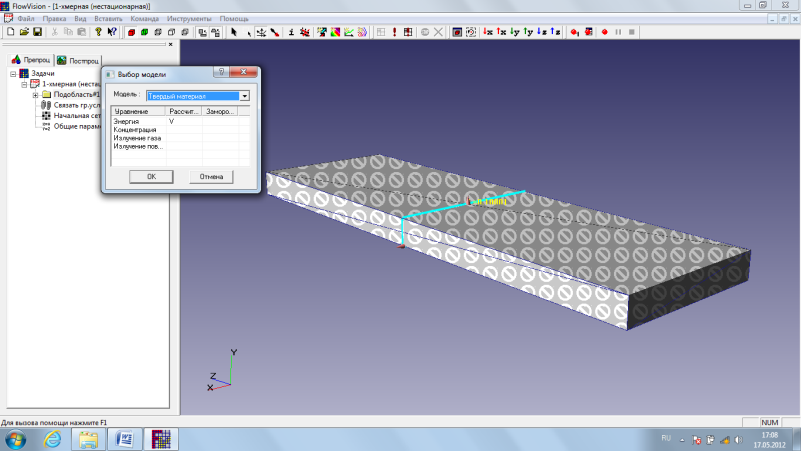
Рис. 4.3.6. Выбор математическом модели
Раскройте папку Подобласти#1 > Физические параметры и найдите элемент Начальные значения в дереве варианта, нажмите правую кнопку мыши и выберите пункт Свойства из контекстного меню. В окне Свойства введите значение температуры пластины в начальный момент времени равной 273К. Нажмите  для подтверждения изменений.
для подтверждения изменений.
Нажмите правую кнопку мыши на Вещество0, выберите пункт Свойства из контекстного меню. В окне Свойства введите следующие теплофизические свойства для стали 20 (рис. 4.3.7):
· плотность – 7850 кг/м3;
· теплопроводность – 38,67 Вт/(м·К);
· теплоемкость – 608,3 Дж/(кг·оС).
Нажмите  для подтверждения изменений.
для подтверждения изменений.
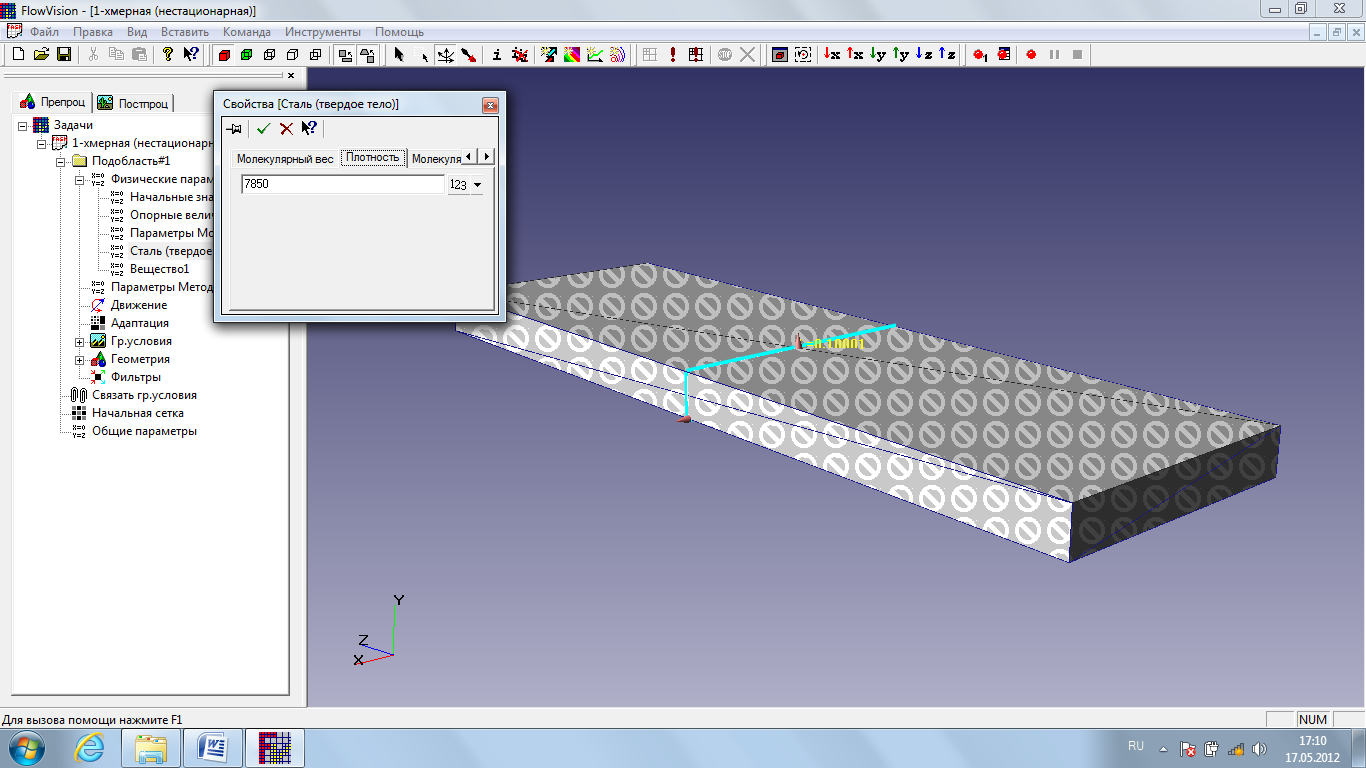
Рис. 4.3.7. Задание теплофизических свойств материала
Раскройте папку Гр.условия > Гр.усл.0 и в дереве варианта, нажмите правую кнопку мыши и выберите пункт Редактировать из контекстного меню. Появится окно Редактирование граничного условия (рис. 4.3.8).
В окне Редактирование граничного условия измените тип границы (Стенка), поменяйте тип граничных условий (Нулевой поток). Нажмите клавишу ОК. В папке Гр.условия добавьте Гр.усл.1. В Гр.усл.1 в дереве варианта, нажмите правую кнопку мыши и выберите пункт Редактировать из контекстного меню. Появится окно Редактирование граничного условия. В окне Редактирование граничного условия измените тип границы (Стенка), поменяйте тип граничных условий (Значение на стенке), укажите значение на стенке – 1273К. Нажмите клавишу ОК.
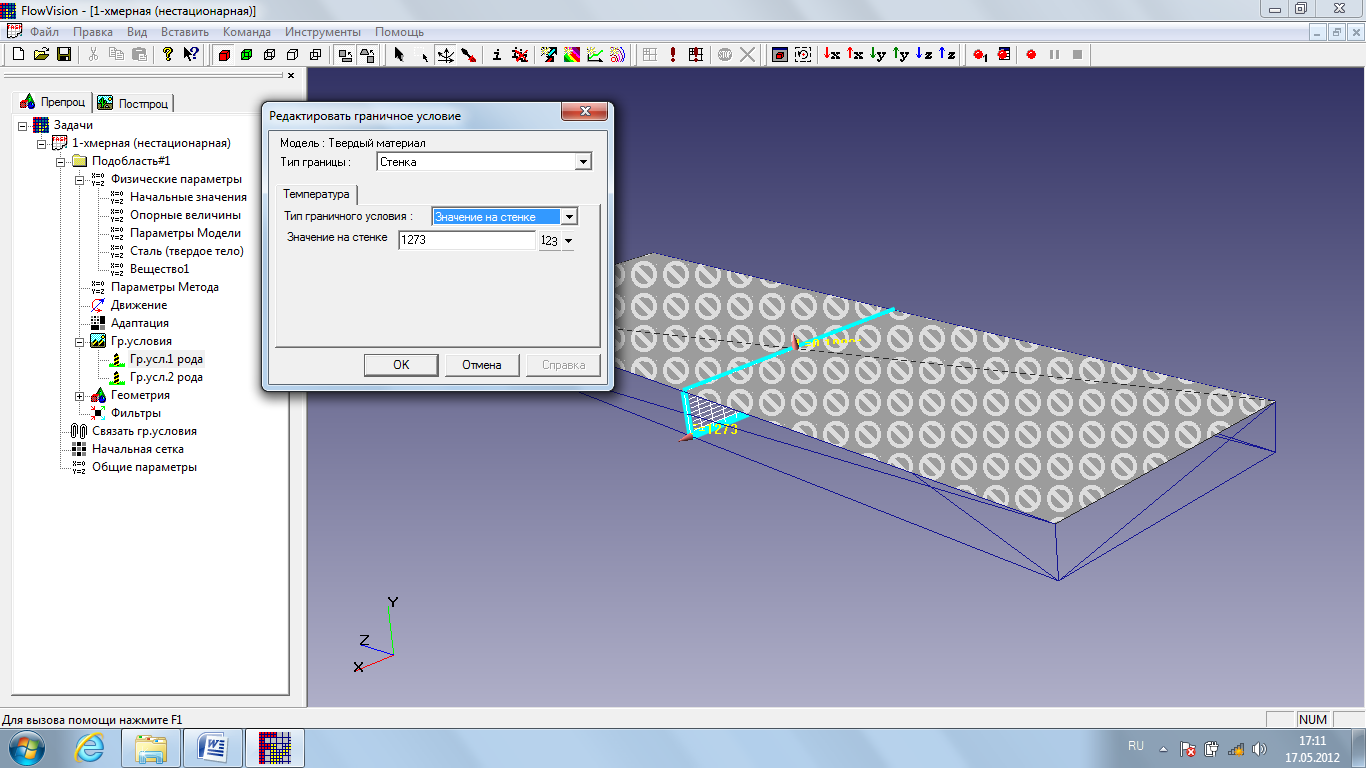
Рис. 4.3.8.. Редактирование граничных условий
В папке Геометрия необходимо расставить граничные условия.
Так как поставленаая задача одномерная, а полученная геометрическая модель является трехмерной, то необходимо при помощи сетки привести её к одномерной. Для этого необходимо разбить модель на элементы лишь в одном направлении оси, то есть как бы разрезать ее на слои. Выделите элемент дерева Начальная сетка, нажмите правую кнопку мыши. Выберите пункт Свойства. Откройте вкладку У-направление и введите количество сеточных интервалов 15 в окошко, расположенное справа от кнопки Равном. Нажмите на кнопку Равном. Вся область расчета по оси Y будет разбита на указанное число интервалов постоянной длины. Нажмите  для подтверждения изменений.
для подтверждения изменений.

Рис. 4.3.9. Создание начальной сетки
Выделите элемент дерева Общие параметры, нажмите правую кнопку мыши. Выберите пункт Свойства. Установите конечное время (1000), фиксированный шаг (20). Нажмите  для подтверждения изменений.
для подтверждения изменений.
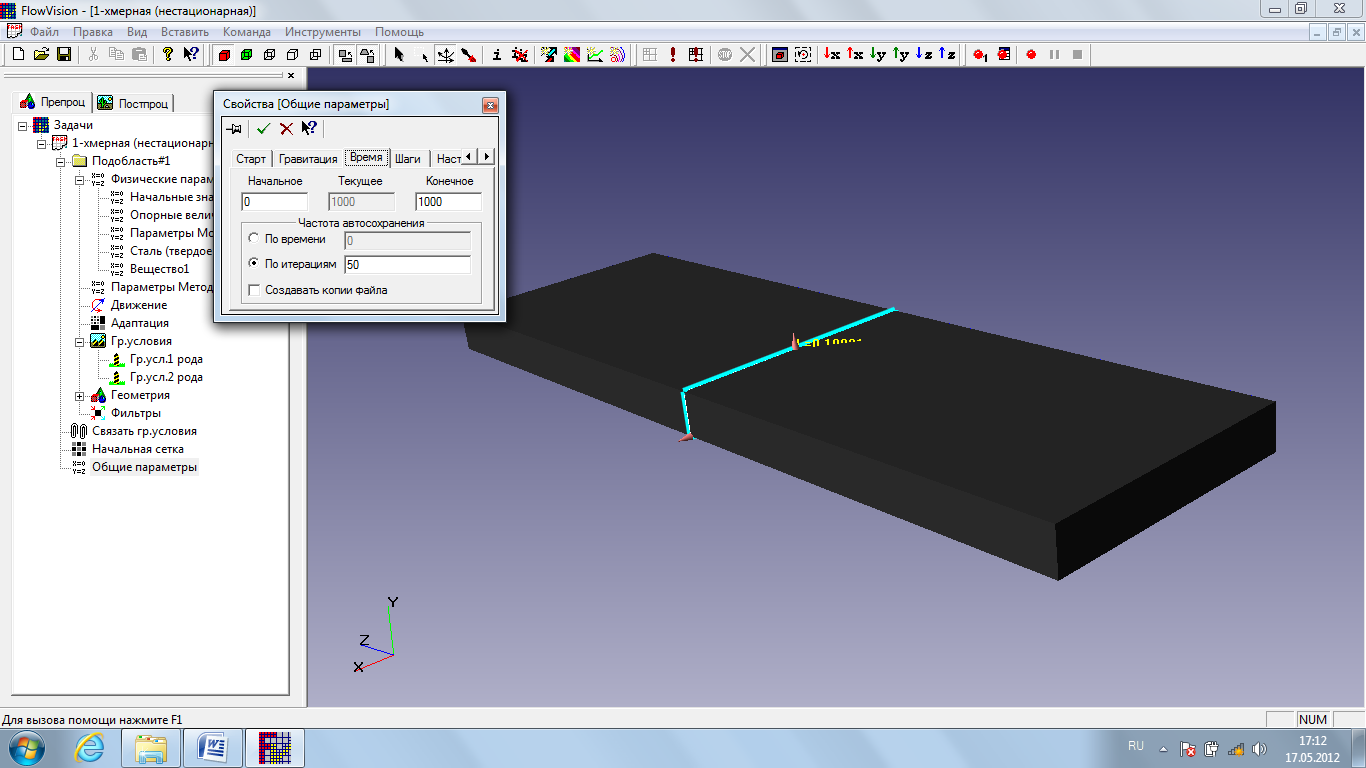
Рис. 4.3.10. Установка времени нагрева металла
Выберите пункт меню Команда-Сетка & Вычисление или нажмите кнопку  в панели инструментов. Вариант запустится на расчет. Для того, чтобы в окне программы появилось окно состояния процесса расчета, выберите пункт меню Вид-Ошибки. В этом окне присутствуют две закладки: Таблица и График. После завершения расчета на экране появится надпись Расчет приостановлен.
в панели инструментов. Вариант запустится на расчет. Для того, чтобы в окне программы появилось окно состояния процесса расчета, выберите пункт меню Вид-Ошибки. В этом окне присутствуют две закладки: Таблица и График. После завершения расчета на экране появится надпись Расчет приостановлен.
ВИЗУАЛИЗАЦИЯ
Откройте раздел Постпроцессора в окне рабочего пространства. Раскройте папку Объекты. Выберите Шаблон плоскости, нажмите правую кнопку мыши. Выберите пункт Свойства. В открывшемся окне введите следующие значения:Х0=0; Y0=0; Z0=1; Xn=0; Yn=0; Zn=1. Поставьте флажок напротив Отсечение. Нажмите  для подтверждения изменений.
для подтверждения изменений.
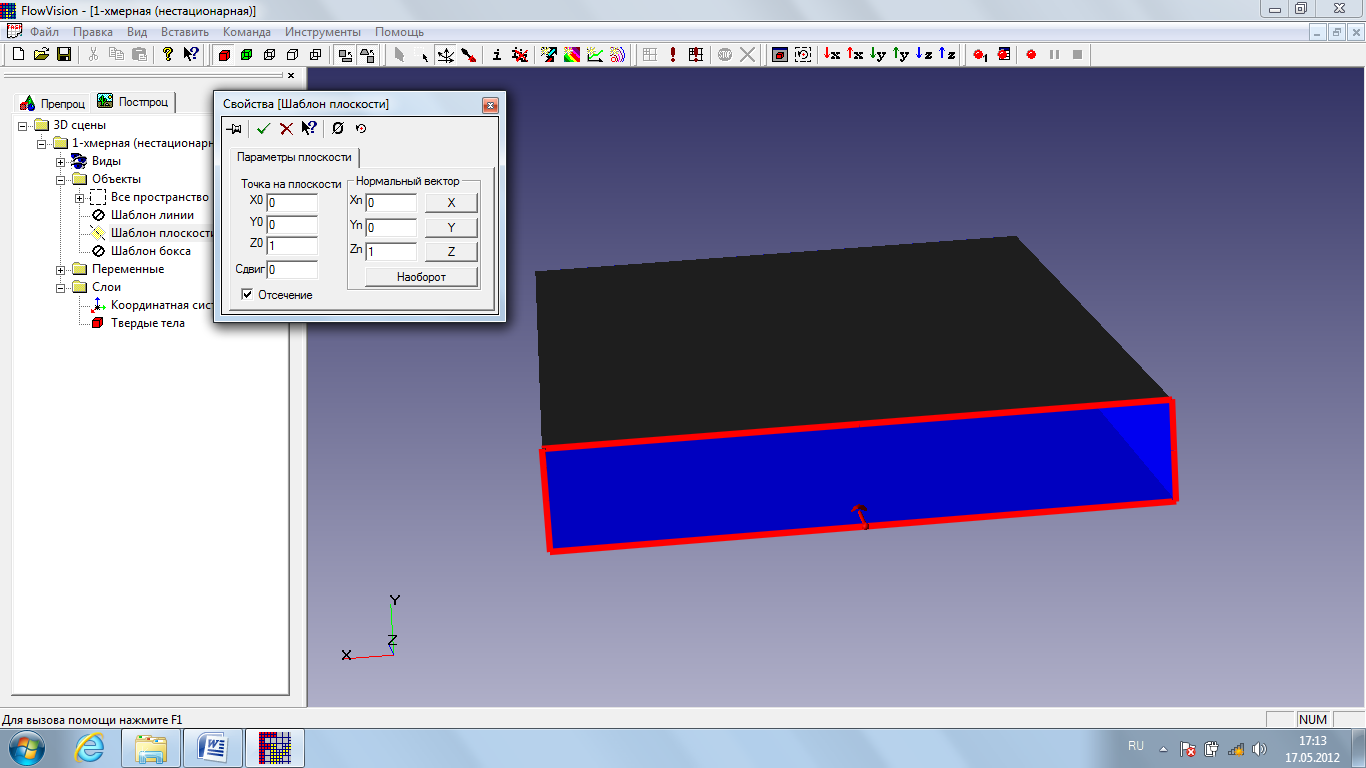
Рис. 4.3.11. Свойства плоскости
Выберите Шаблон плоскости, нажмите правую кнопку мыши. Выберите пункт Создать слой. Из списка переменных выберите Температура. В качестве метода выберите Двумерный график. В Параметрах графика поставьте флажок на Auto, угол-270. Нажмите  для подтверждения изменений.
для подтверждения изменений.
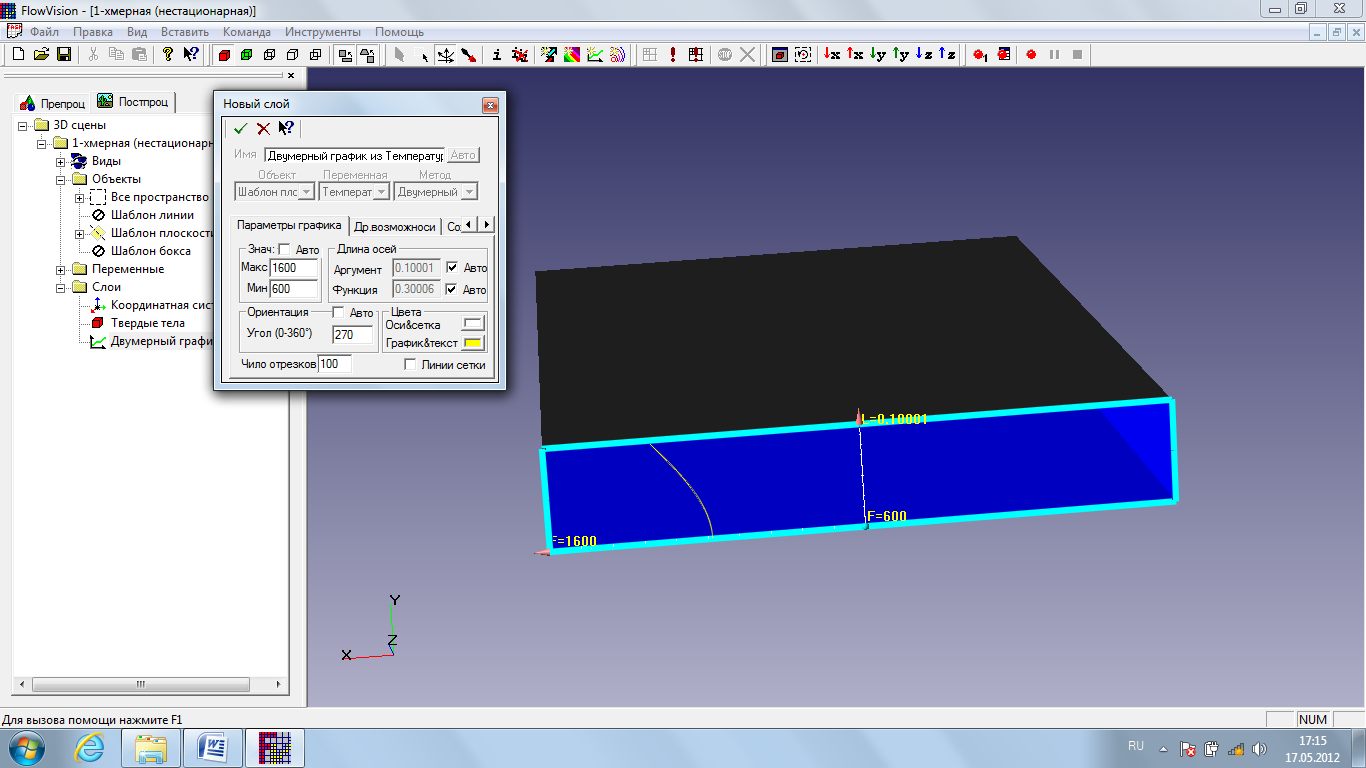
Рис. 4.3.11. Создание двухмерного графика
Выберите Шаблон плоскости, нажмите правую кнопку мыши. Выберите пункт Создать слой. Из списка переменных выберите Температура. В качестве метода выберите Заливка.
По результатам расчета видно, что при условиях нестационарного режима температура теплового центра пластины равна 1086.2К.
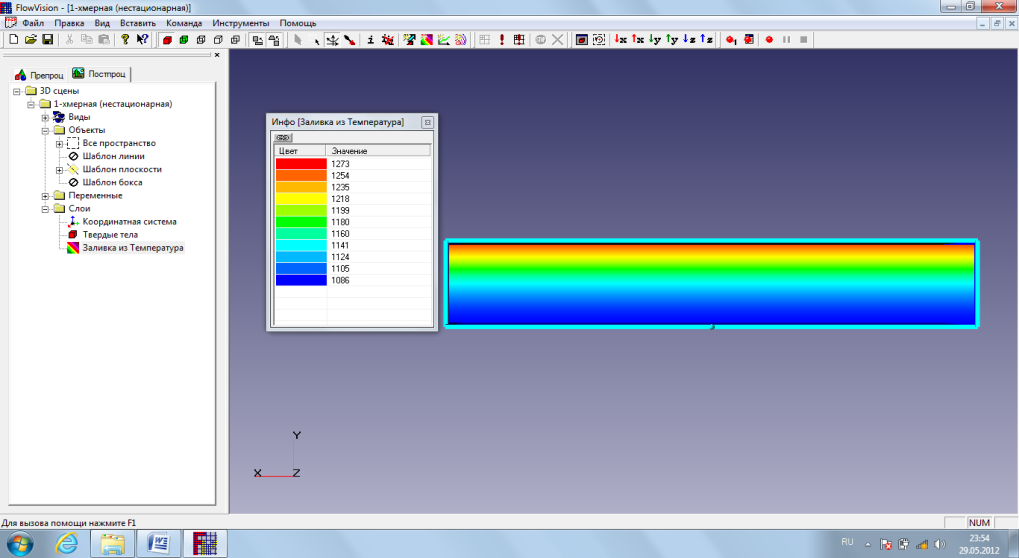
Рис. 4.3.12. Распределение температуры по толщине платины в конце нагрева
 2015-04-01
2015-04-01 521
521








